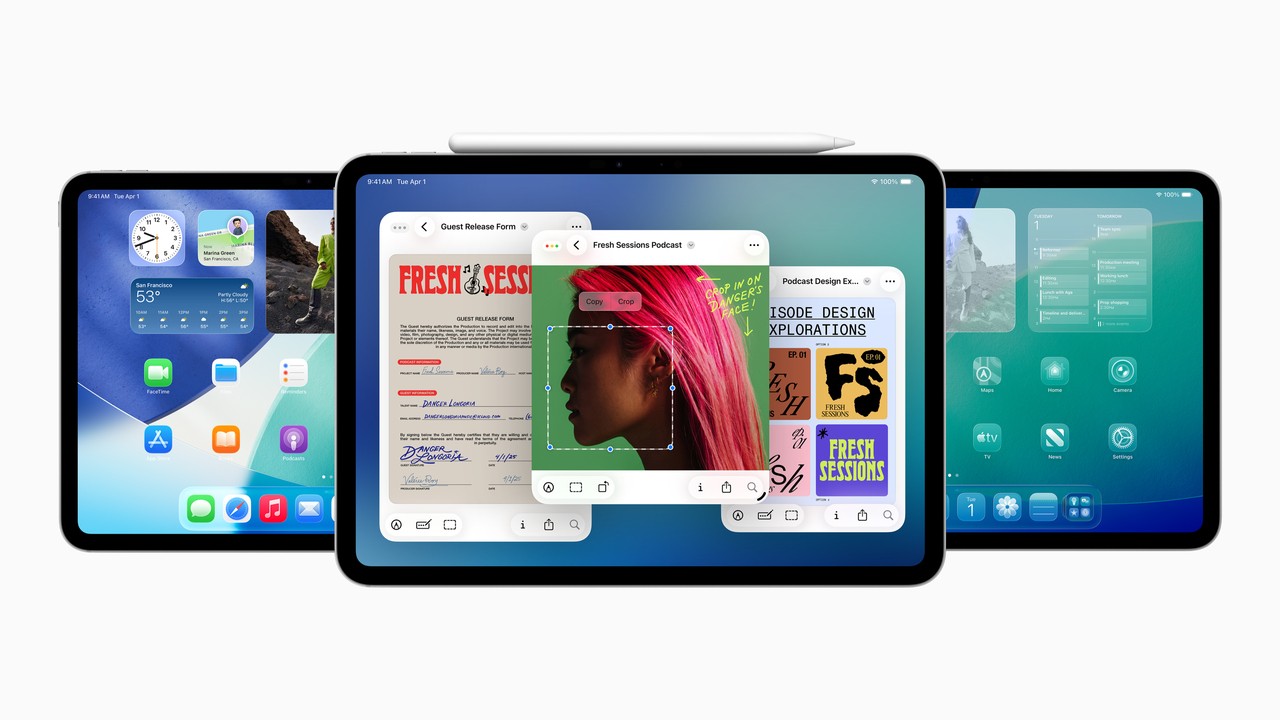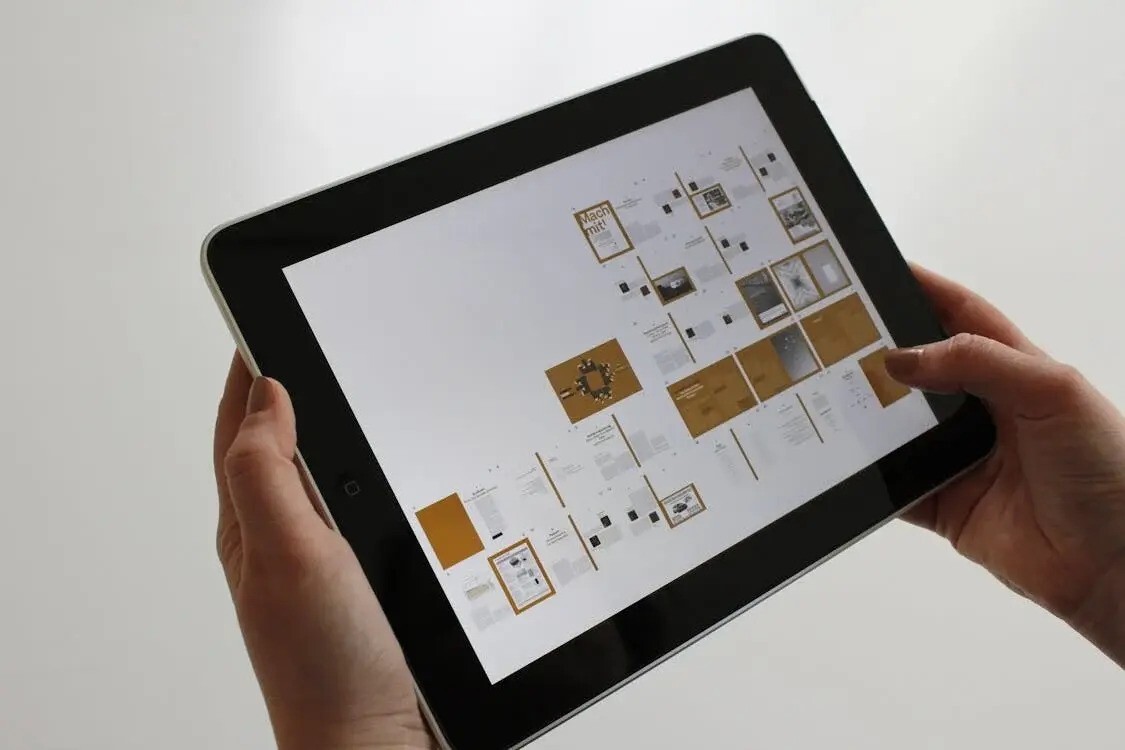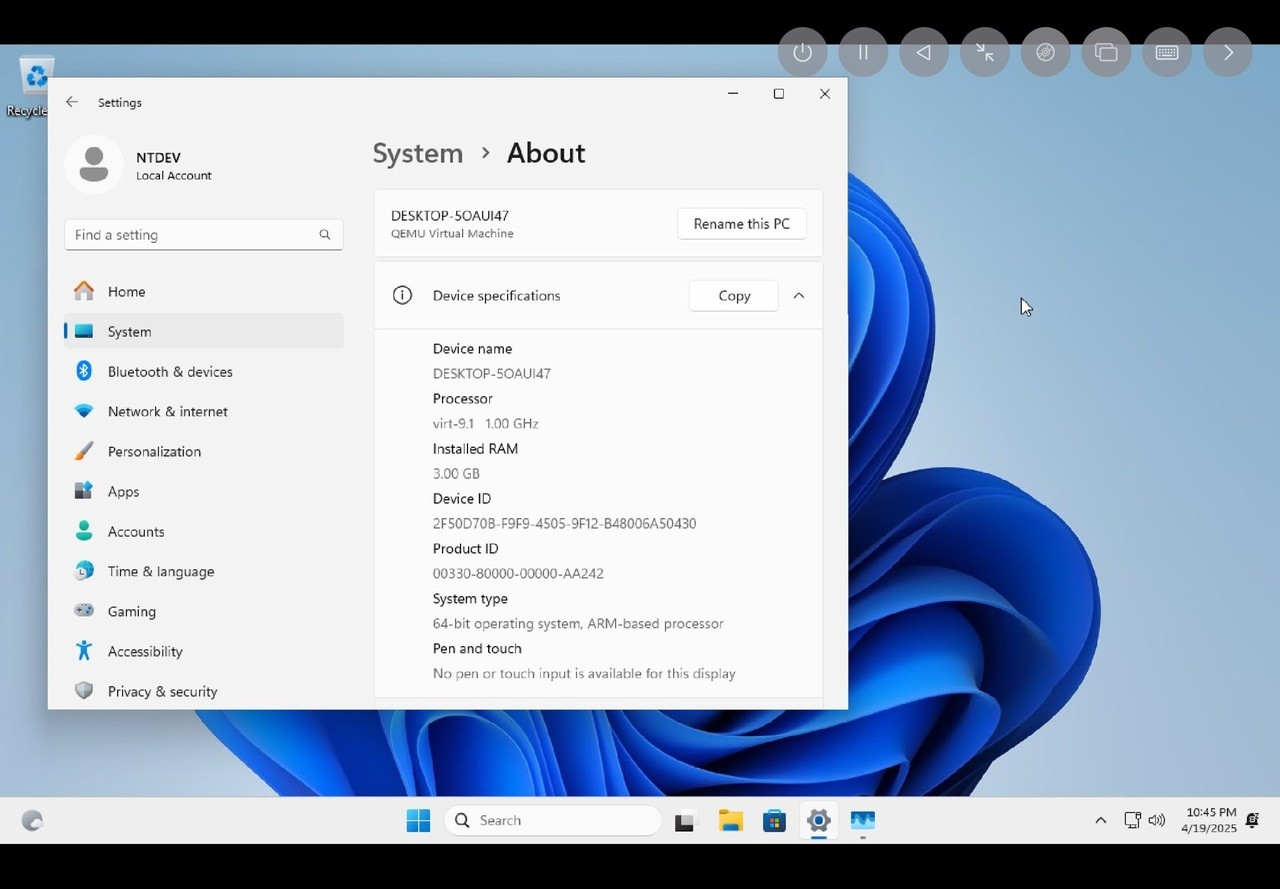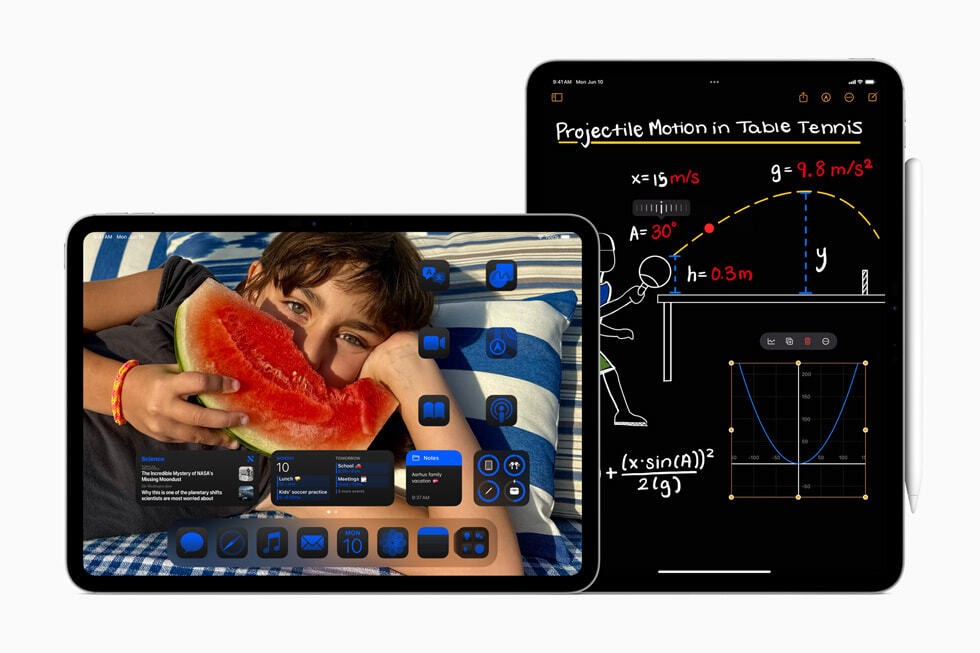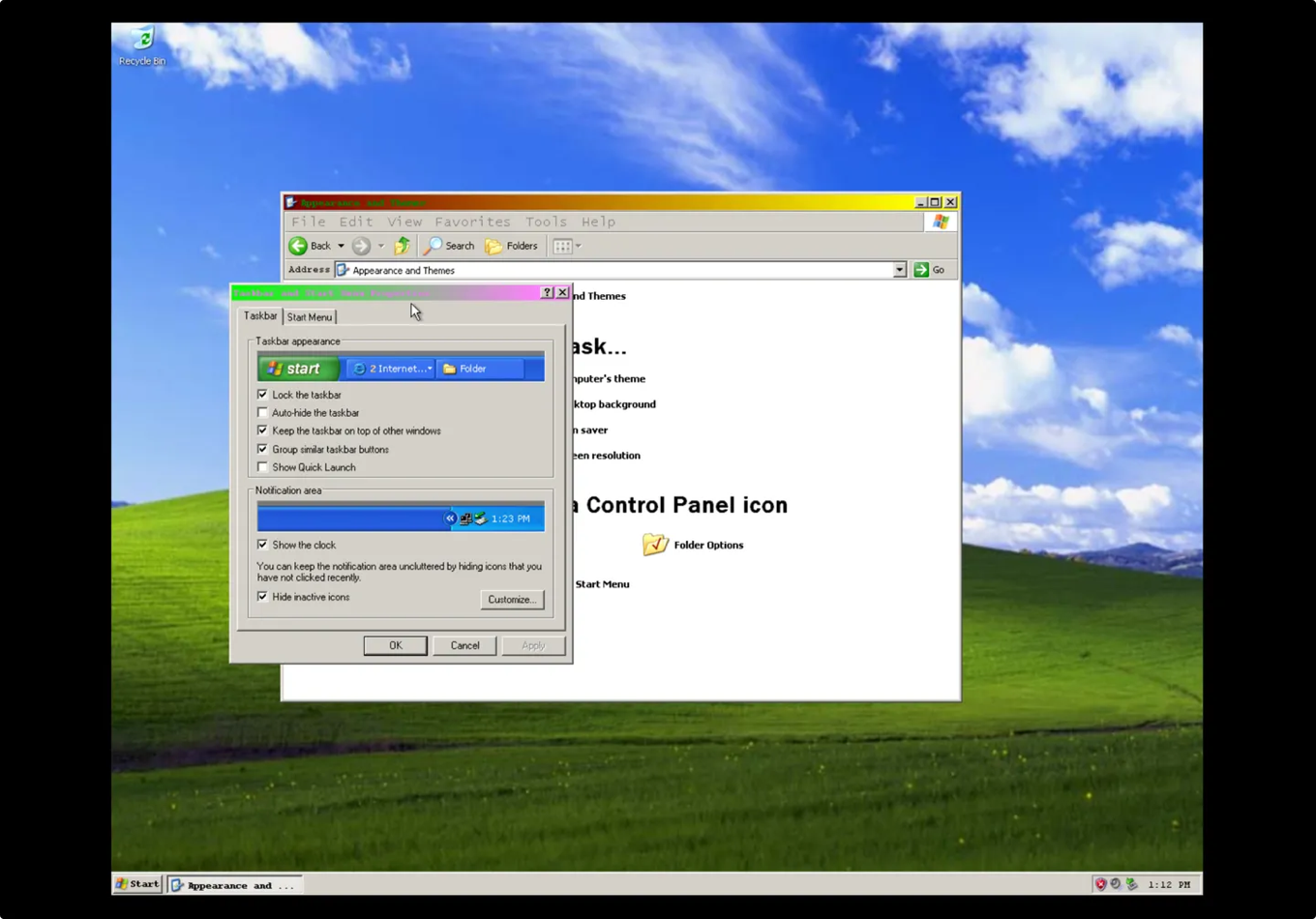マイiPadの容量が16GBと少ないため、iPad用に変換した動画を転送して視聴するスタイルだとすぐいっぱいになってしまいそうです。「AirVideo」というアプリケーションを使って、PC上の動画ファイルをネットワーク越しに再生するという方法が良さそうなので試してみました。
「AirVideo」を使うためには、PC側、iPad側それぞれで準備が必要です。
■PCにAirVideoServerを導入
Air Video Server Downloadsからファイルをダウンロードしてインストールします。インストール後タスクトレイにAirVideoServerのアイコンが表示されるので、右クリック→「Server Settings」を選択し、「Shared Folders」タブを開きます。
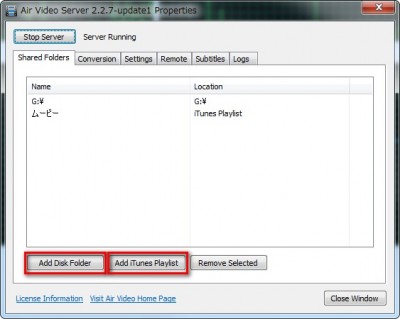
「Add Disk Folder」で動画ファイルがあるフォルダを追加していきます。「Add Itunes Playlist」を選択するとiTunesに登録してある動画も再生できるようになるみたいです。
■iPadにAirVideoを導入
iTunes Storeから購入します。350円です。AirVideoを起動し「+」ボタンを押します。
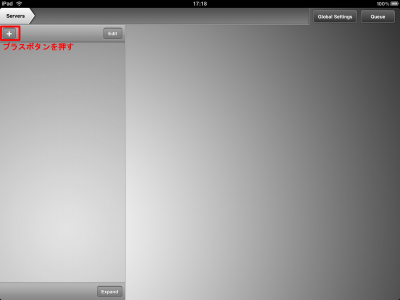
PC側のAirVideoServerにうまく接続できれば、PCの名前が表示されると思います。うまくいかない場合ファイアウォールの設定で遮られたりすることもあるようですので設定を見直してください。
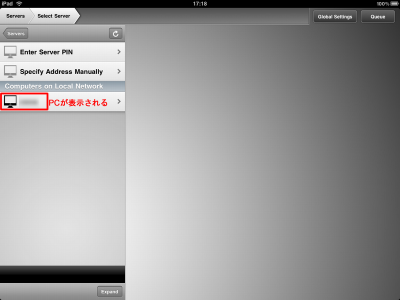
あとは動画を選択して再生するだけです。「Play with Live Convrsion」ボタンを押ししばらく待てば再生が始まります。
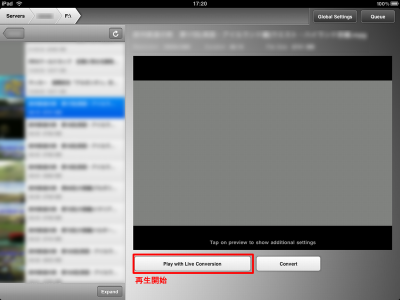
■まとめ
たしかにPC上の動画がiPadで再生できるのですが、「再生中PC側の負荷が高い」ことが気になりました。動画再生中は常時90%近くCPUの使用率があり、長時間再生するとPCのファンが盛大に回りだしたのでこれから夏にかけてつらくなりそうです。ただこれは今時PCのスペックがCore2Duoだからかもしれません。Live Conversion以外の再生方法があれば負荷が低くなるのかもしれませんがよくわかりませんでした。モヤモヤしましたがとりあえずのまとめです。